如何在 Mac 上免费在线和离线将 MOV 转换为 MKV
您是否很难在 VLC 媒体播放器上播放 MOV 文件? VLC 媒体播放器几乎无法识别 MOV 文件。因此,您需要将您的 MOV 文件转换为 VLC 媒体播放器可以原生播放的 MKV 文件。幸运的是,我们找到了将您的 MOV 文件转换为 MKV 文件格式的最佳和最简单的转换器。如果您想了解更多关于转换的信息 免费 MOV 到 MKV,阅读本文了解更多详情。

第 1 部分。在 Mac 上使用 FVC Video Converter Ultimate 将 MOV 转换为 MKV
FVC Video Converter Ultimate 是 Mac 上可用的离线转换器。此文件转换器是网络上可用的一流转换器之一。它允许您转换多种文件格式,包括 MOV、MKV、AVI、MP4、M4V、WMV、VOB 和 1000 多种。如果您想制作 3D 视频,此转换器具有该功能。此外,这个工具提供了一个超快速的转换,可以像闪电一样快速地将 Mac 上的 MOV 转换为 MKV。
以下是将您的 MOV 文件转换为 MKV 的步骤 FVC Video Converter Ultimate:
第1步。 在您的 Mac 设备上,下载 FVC Video Converter Ultimate 通过点击 下载 macOS 下方的按钮。然后打开应用程序。
第2步。 打开应用程序后,点击 新增档案 按钮或 + 签名按钮。然后您的计算机文件将出现,您将在其中选择您的 影片 文件。然后,您的文件将上传到软件的主界面。
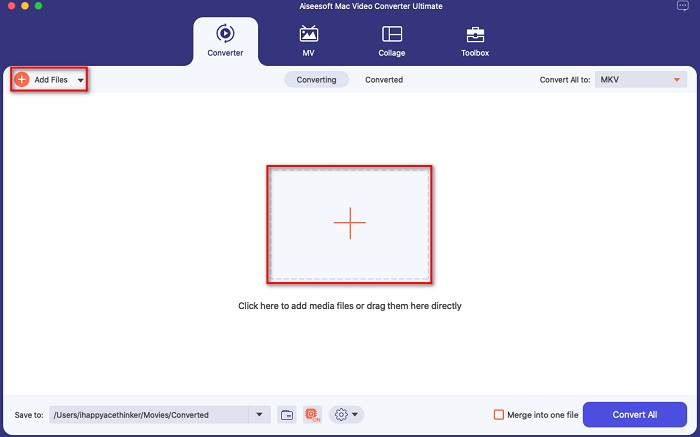
第三步 上传 MOV 文件后,单击 全部转换为 按钮选择您的输出格式。然后点击 MKV 格式。
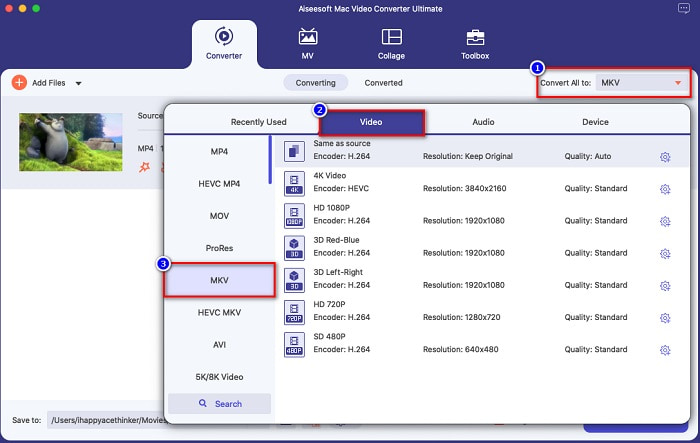
第四步。 要完成,请单击 全部转换 按钮,以便您的 MOV 到 MKV 文件将开始转换。然后等待几秒钟,就是这样!
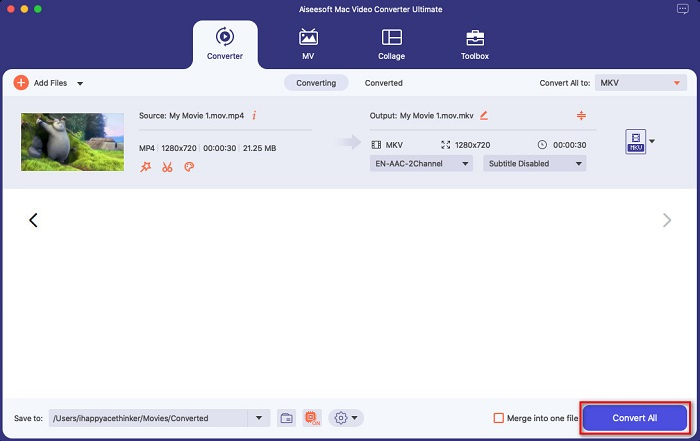
按照这些简单易行的步骤,您可以在 Mac 上毫不费力地将 MOV 转换为 MKV。
优点
- 可以转换 4K、1080P 和 720P 视频格式。
- 提供批量转换以将多个文件合并为一个,
- 支持网络上可用的 1000 多种文件格式。
- 它具有编辑、增强和压缩文件的功能。
缺点
- 要使用它的特殊功能,您必须先购买它。
第 2 部分。使用在线和免费软件工具将 MOV 转换为 MKV
使用 FVC 免费在线视频转换器 [在线]
当您在浏览器上搜索 MOV 到 MKV 转换器时,您将在搜索结果页面上看到在线转换器列表。在这里,我们免费向您介绍最好的 MOV 到 MKV 转换器, FVC免费在线视频转换器.此在线转换器可以转换 Internet 上可用的许多标准文件格式。它也易于使用,因此初学者不会很难使用它。但是,由于它是一种依赖互联网的工具,因此您有时可能会遇到转换过程缓慢的情况。尽管如此,它被证明是网络上最好的在线和方便的转换器之一。
如何使用 FVC免费在线视频转换器:
第1步。 搜索 FVC免费在线视频转换器 在您的浏览器上,或单击此 关联 直接进入其网页。
第2步。 启动软件应用程序,然后单击 添加文件进行转换 按钮。然后,您的桌面文件夹将出现,您将在其中选择您的 影片 文件。
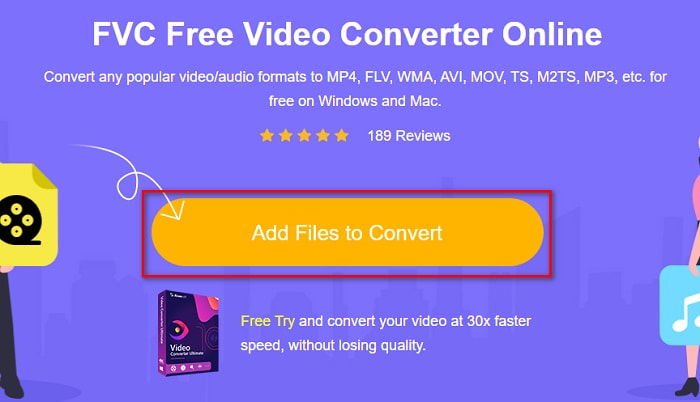
第三步 上传文件后,选择位于软件第二个界面下方的输出格式。点击 MKV 文件格式。
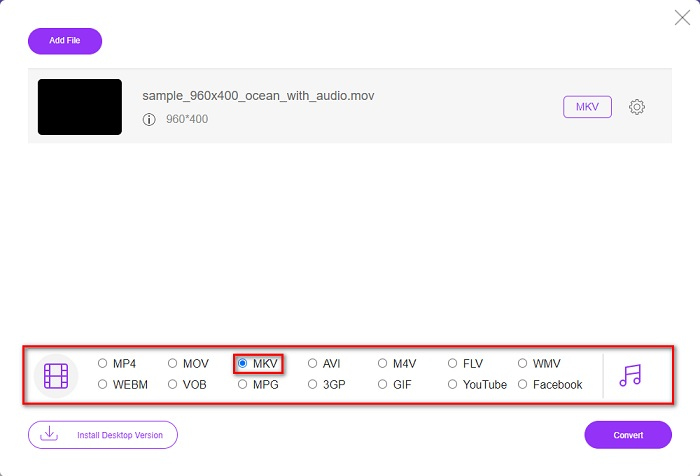
可选的.如果要更改文件的视频和音频比特率,请单击 设置 输出文件格式框旁边的按钮。然后将您的视频或音频比特率更改为您想要的。然后点击 好 按钮保存更改。
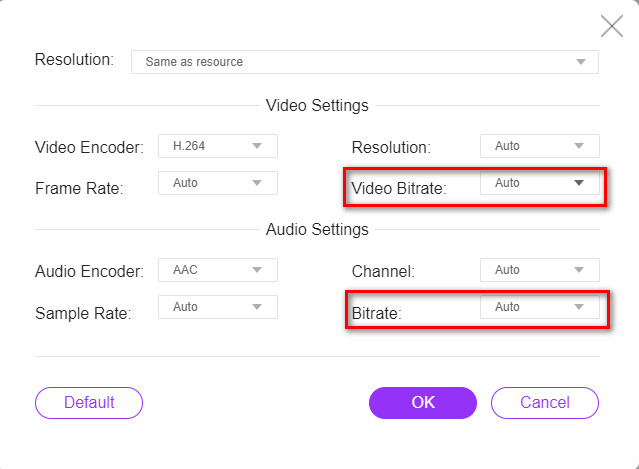
第四步。 要开始将 MOV 转换为 MKV 文件,请单击 兑换 按钮。然后等待您的转换过程完成。
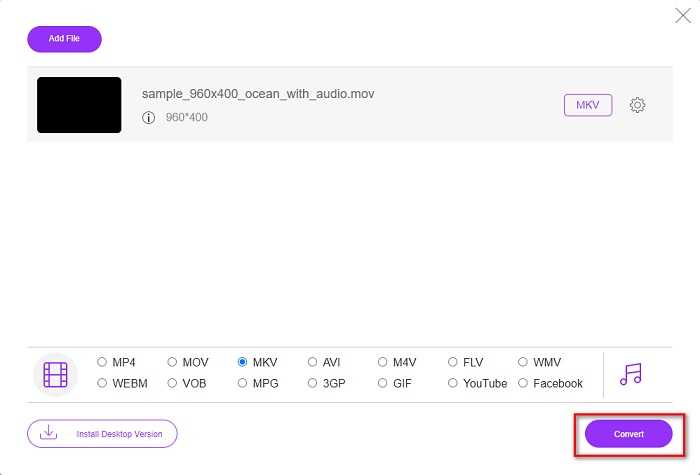
使用手刹 [免费软件]
如果您想使用免费软件将 MOV 转换为 MKV,此工具可能是您的解决方案。 手刹 是一款免费软件转换器,可让您将几乎所有标准文件格式转换为 MKV、MP4 和 WebM。这个转换器很神奇,因为您可以对您的 MOV 文件进行批量扫描。但是,它有一个难以使用的界面,因此您可能需要花一点时间来识别它的控件和功能。
第1步。 通过在浏览器上搜索免费下载 HandBrake,然后打开应用程序。点击 文件 按钮上传您的 影片 文件。或者,您可以将文件拖放到矩形框上。
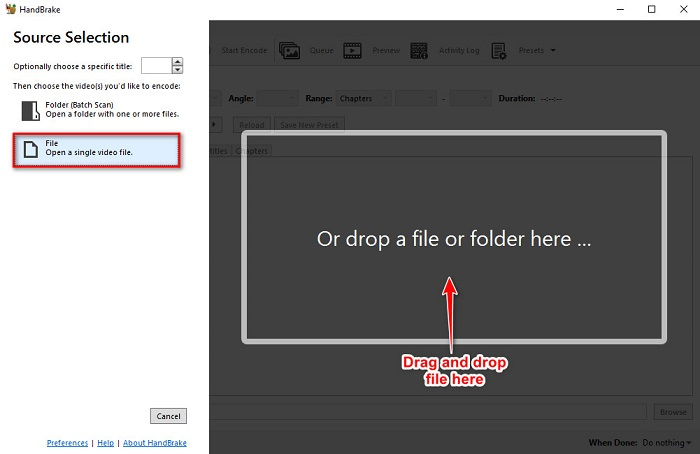
第2步。 然后,选择您的 MOV 文件作为您的输出格式 落下 按钮。然后,单击 浏览 按钮选择您的输出文件位置。
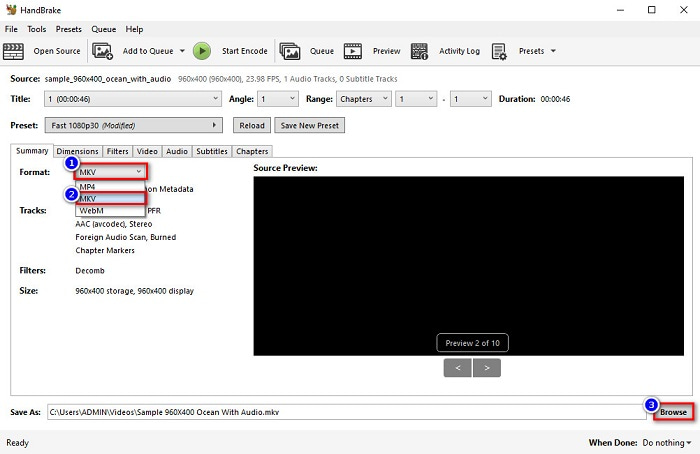
第三步 最后,单击开始编码按钮,以便将您的 MOV 文件更改为 MKV。
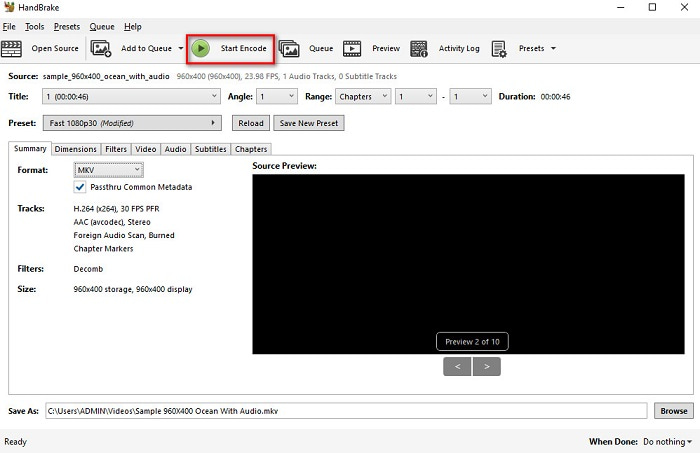
这就是您如何使用在线和免费软件转换器将 MOV 转换为 MKV。
第 3 部分。 MOV 和 MKV 之间的差异
MOV 文件是 Apple 开发的一种多媒体格式,是每个 Apple 设备或软件上最常见的文件格式之一。此外,该文件可以存储电影、短视频片段,甚至电视节目。 QuickTime 媒体播放器广泛支持这种类型的文件格式。此外,该文件是文件大小质量最高的文件之一。如果你的 QuickTime 播放器无法打开 MOV 视频, 单击此处查找解决方案。
另一方面,MKV 文件或 Matroska 文件是存储音频、视频和字幕轨道数据的多媒体文件容器。这种类型的文件不会过时,因为它是面向未来的。此外,这种格式可以处理多种语言的多个字幕流和音轨。
第 4 部分。有关将 MOV 转换为 MKV 的常见问题解答
您可以使用 QuickTime 播放器播放 MKV 文件吗?
遗憾的是,您无法在 QuickTime 媒体播放器中播放 MKV 文件,因为 QuickTime 不支持 MKV 文件。但如果您想在 Mac 上播放 MKV 文件,您可以将 MKV 转换为 MOV。点击此链接了解更多 将 MKV 转换为 MOV.
您可以无损地将 MOV 转换为 MKV 吗?
肯定是的。使用 FVC Video Converter Ultimate 可以将您的 MOV 无损转换为 MKV 文件。
MOV比MKV好吗?
如果您是 mac 用户,您会发现 MOV 比 MKV 文件更好,因为 MOV 是 macOS 广泛支持的文件。但是,如果您是 Windows 用户,MKV 文件可能是您更好的选择。
结论
因此,如果您想将 MOV 文件转换为 MKV,请使用上述方法。所有 MOV 到 MKV 的免费转换器都具有彼此不同的特点。此外,如果您正在寻找具有许多出色功能的转换器,可以进行批量转换、编辑您的 MOV 视频以及其他转换器无法提供的许多令人惊叹的功能,请使用 FVC Video Converter Ultimate。立即免费下载。



 视频转换大师
视频转换大师 屏幕录影大师
屏幕录影大师







